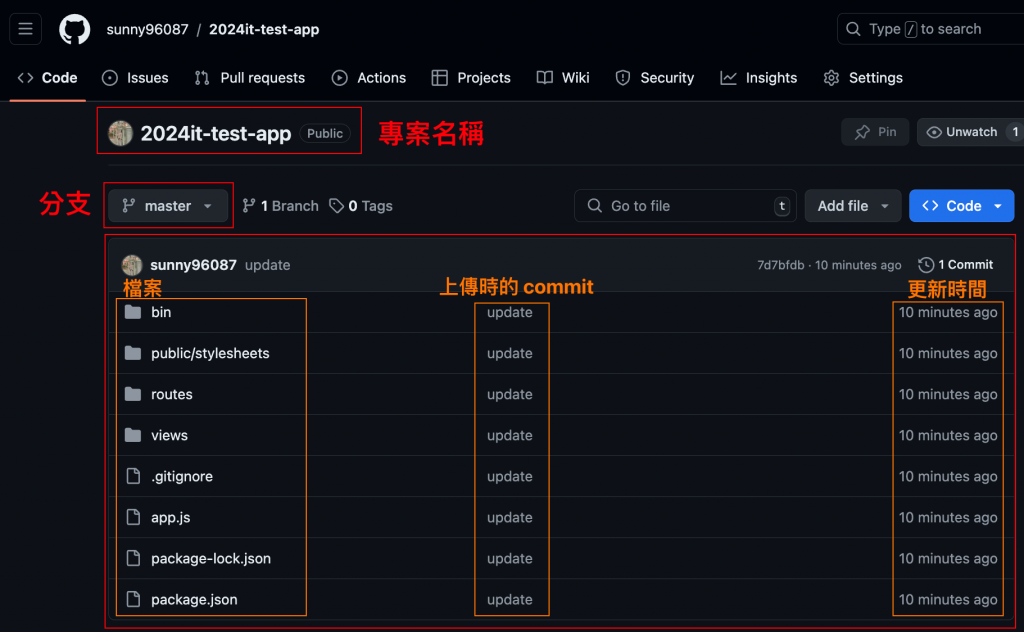今天,我們要來聊聊一個超級重要但常被新手忽視的話題:版本控制。別擔心,它沒有聽起來那麼可怕,反而超級有趣!
房東不給養鸚鵡 - 那就用 Nuxt + Express + MongoDB 30 天寫一個全端鸚鵡專案。
挑戰人生第一次鐵人賽,就來個佛心分享 side project,從專案發想、規劃、設計、資料庫、開發到部署,技術使用 Nuxt 3、Tailwind CSS、Pinia、Axios、Express、MongoDB,製作一個前後端分離的鸚鵡專案,功能主要介紹食物計算機和聯絡我們,希望可以讓更多人瞭解專案的完整流程 ✨
IT 全文章連結為什麼我們需要版本控制?
想像一下,你正在寫一篇重要的論文。你修改了好幾次,每次都另存新檔:「論文_最終版.docx」、「論文_最終版_真的最終.docx」、「論文_這次真的是最終版了啦.docx」… 聽起來熟悉嗎?
版本控制就是為了解決這個問題而生的。在程式開發中,它就像是一個超強大的時光機,讓你可以:
- 追蹤每一次的修改
- 輕鬆回到之前的版本
- 和其他人協作而不怕檔案搞混
而 GitHub 就是目前最流行的版本控制平台之一。它不只是一個存放程式碼的地方,更是一個龐大的開發者社群。
今天,我們就來學習如何使用 GitHub 進行專案版本控制吧!
1. 註冊 GitHub 帳號
2. 在 Repositories 新增儲存庫


3. 在 vscode 打開專案 test-app,確認昨天的 .gitignore 檔是否有建立
1 | # 不要上傳套件包 |
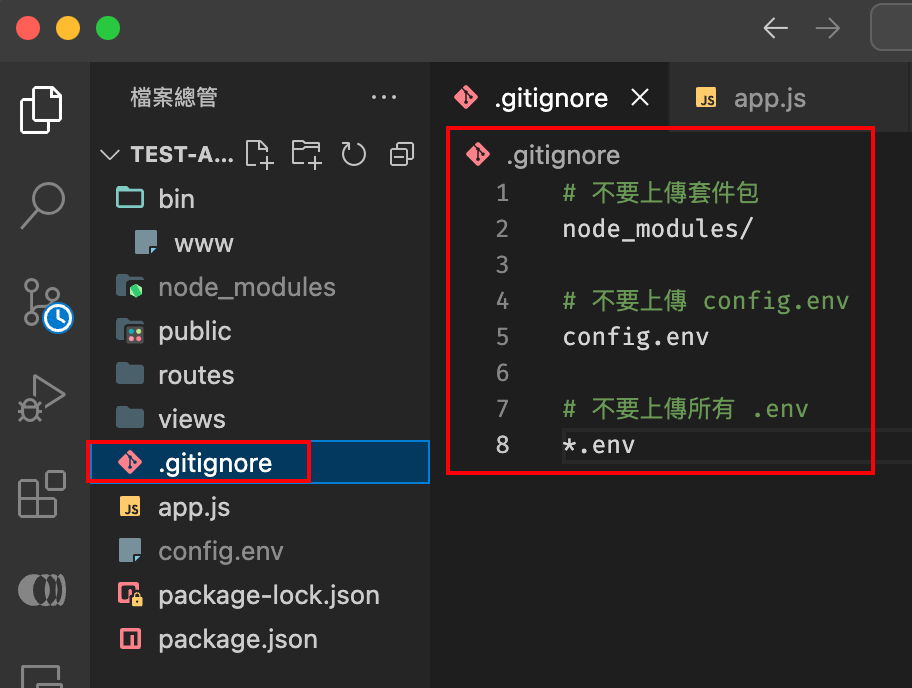
4. 打開終端機輸入指令將,專案推送到 github 儲存庫
照順序輸入指令:
1 | # 初始化一個新的 Git 儲存庫。這將在當前目錄中建立一個 .git 資料夾,用於追蹤版本控制。 |
回到 github 剛剛建立的儲存庫查看連接指令 (如圖圈取處)
1 | # 添加一個遠端儲存庫,並將其命名為 origin。這個遠端儲存庫的 URL 是 git@github.com:sunny96087/2024it-test-app.git,通常是你在 GitHub 或其他 Git 託管平台上建立的儲存庫。 |
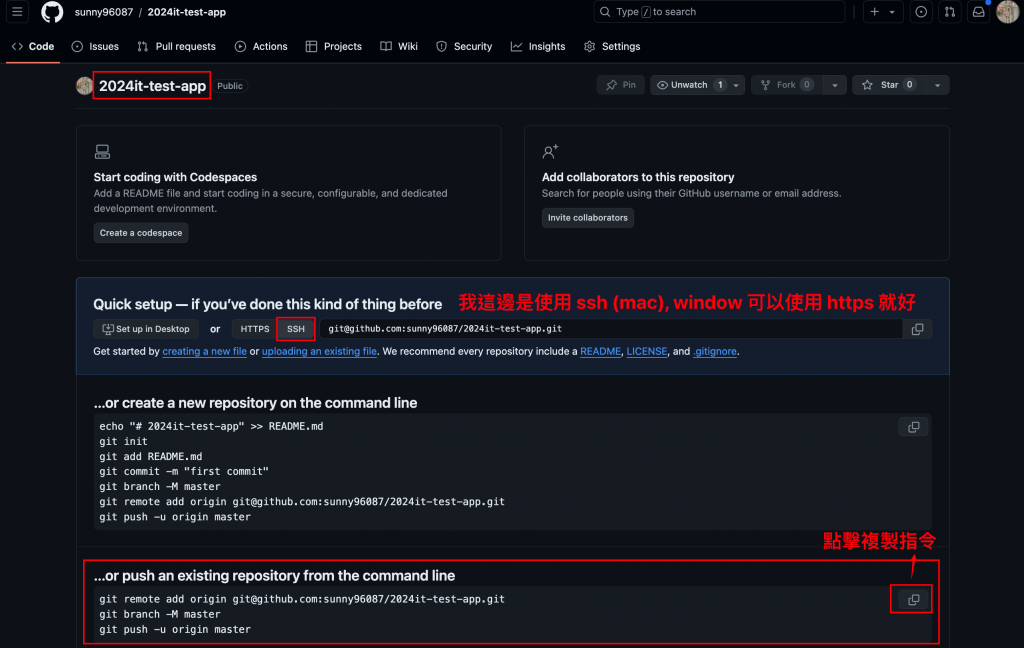
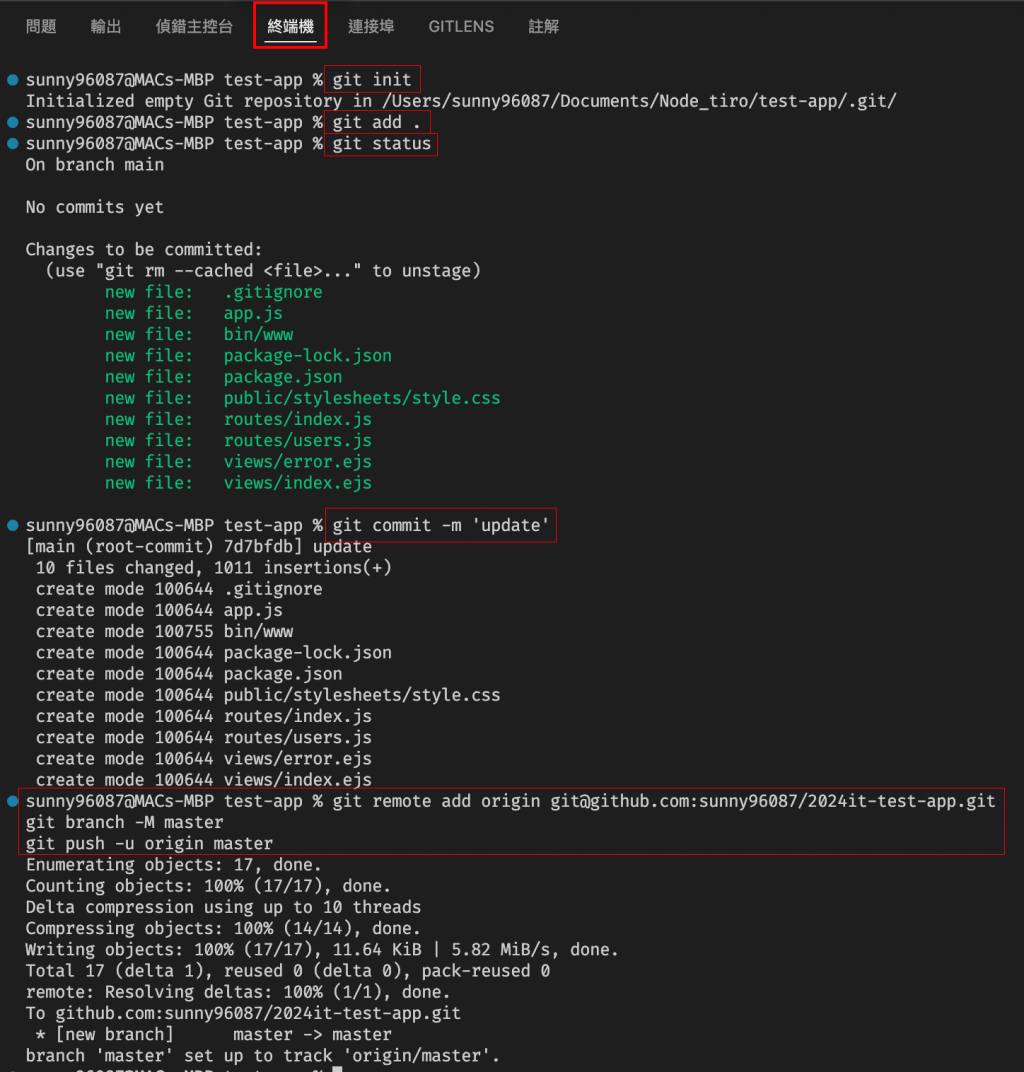
回到 github 儲存庫頁面,重整後就會看到上傳成功的檔案囉
💡 補充說明:
-git init:這就像是在你的專案裡埋下一顆神奇的種子,讓它開始被 Git 追蹤。
-git add .:想像你正在打包行李,這個指令就是把所有東西都塞進行李箱。
-git commit -m 'Initial commit':這就像是在你的行李箱上貼上一個標籤,寫著這些東西是什麼。
-git push:終於要出發啦!這個指令就是把你的行李箱(程式碼)送到機場(GitHub)。
進階技巧:分支管理
在 Git 中,分支就像是平行宇宙。你可以在不同的分支上同時進行不同的實驗,而不會影響到主要的程式碼。
1 | # 創建新分支 |
當你完成實驗,想要將變更合併回主分支時:
1 | # 切換回主分支 |
結語
恭喜你完成了版本控制的入門學習!今天我們學習了以下重要內容:
- 在 GitHub 上創建儲存庫
- 使用 .gitignore 管理不需上傳的檔案
- 運用基本的 Git 指令上傳專案
- 簡單介紹了分支管理的概念
版本控制不僅僅是一個工具,它更是一種開發思維。它讓我們能夠安心地嘗試新想法,因為我們可以隨時回到之前的版本。同時,它也大大提升了團隊協作的效率,讓每個成員都能清楚看到專案的發展歷程。
當你在深夜 coding 時靈光乍現,想要對專案做大幅度修改,有了 Git 和 GitHub,你就可以放心大膽地實驗。即使遇到問題,也可以輕鬆回溯到先前的穩定版本。
養成定期 commit 變更的好習慣,為你的程式碼發展過程做好紀錄。隨著時間推移,你會發現 GitHub 上的 contribution graph 逐漸豐富,這不僅是一種成就感的展現,更是你技術成長的見證。
今天的 Git 學習就到這裡。可以找朋友一起多練習,熟能生巧。
大家有沒有想要更詳細補充的部分呢?歡迎在下方留言分享喔!我們一起學習、一起成長。明天見啦,掰掰~
希望這篇文章有幫助到你,謝謝你的觀看,若有想看的系列也歡迎告訴我 😉